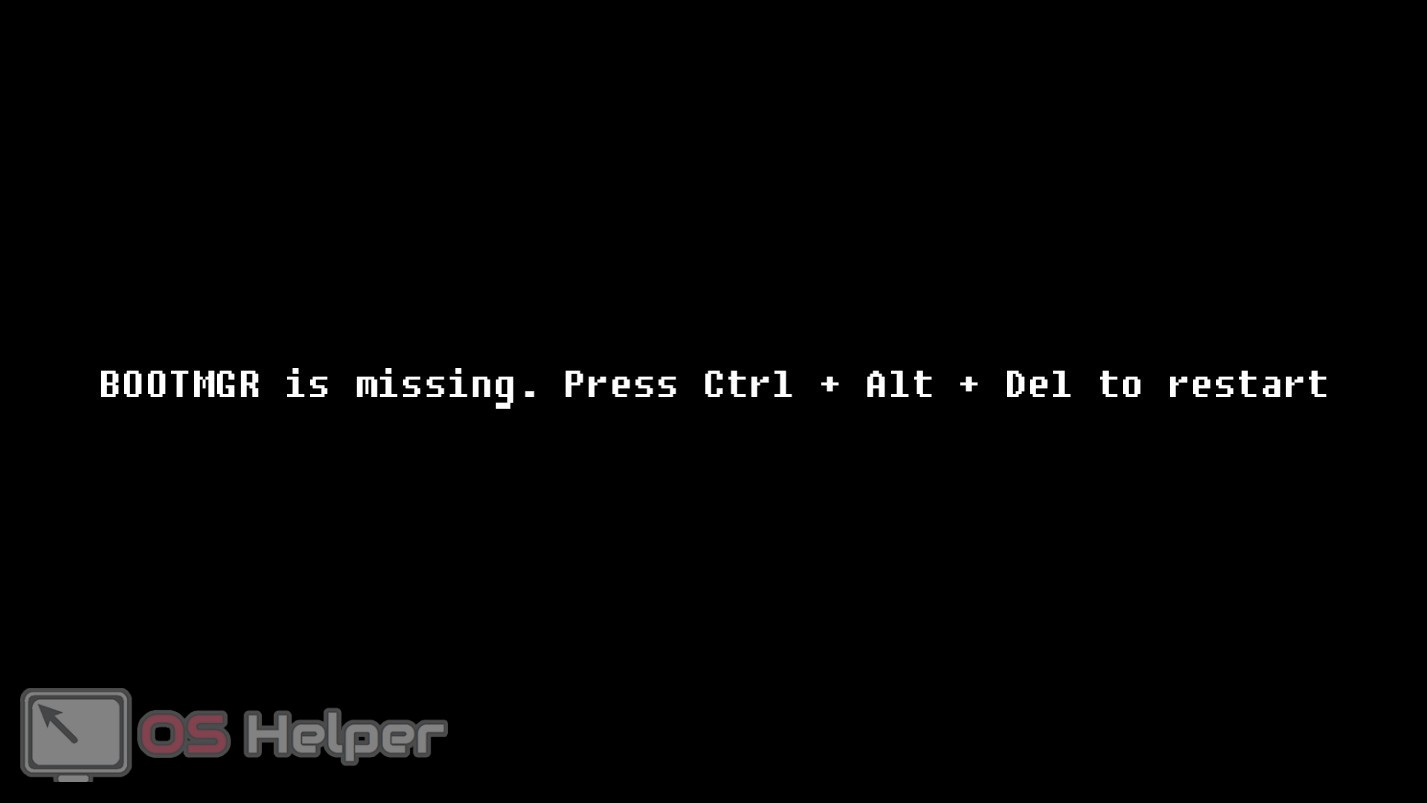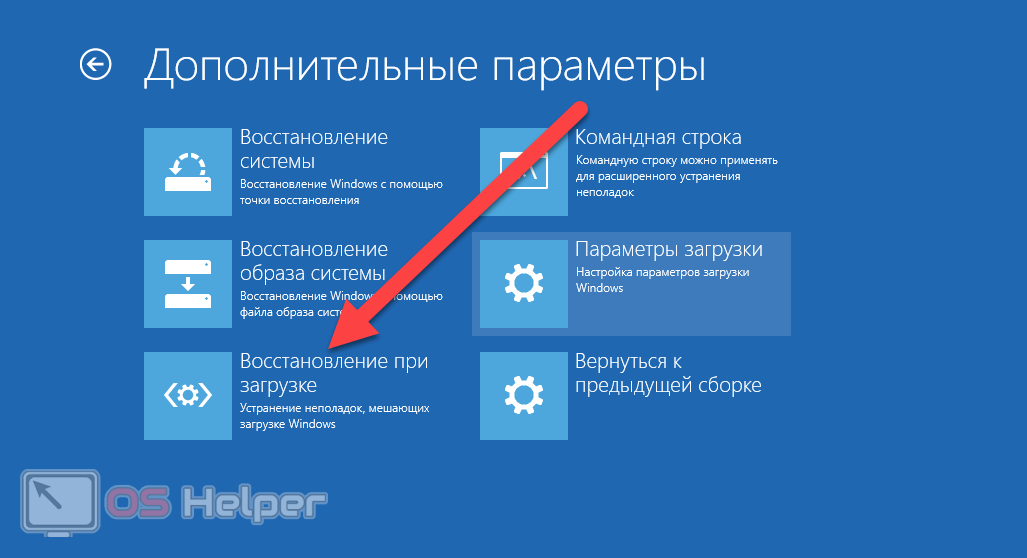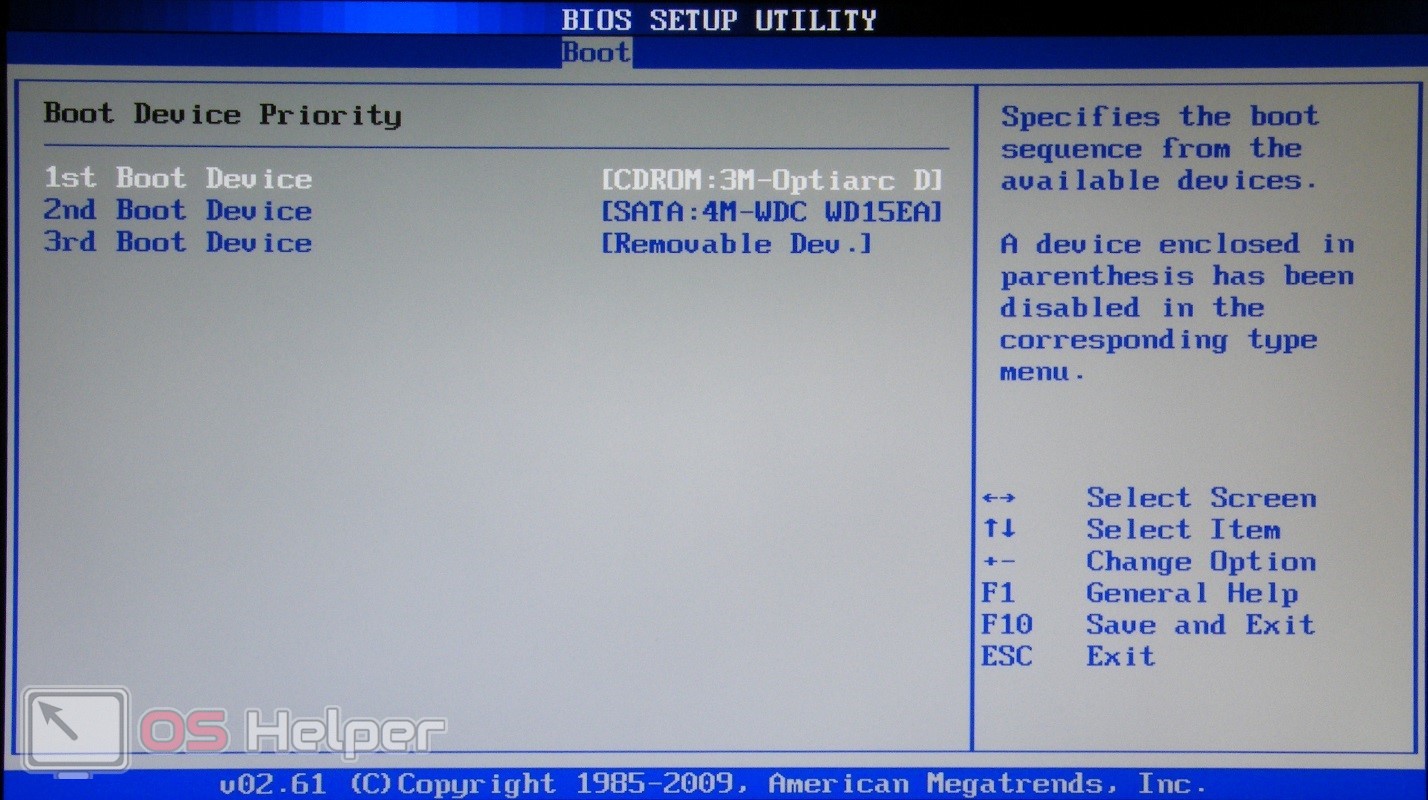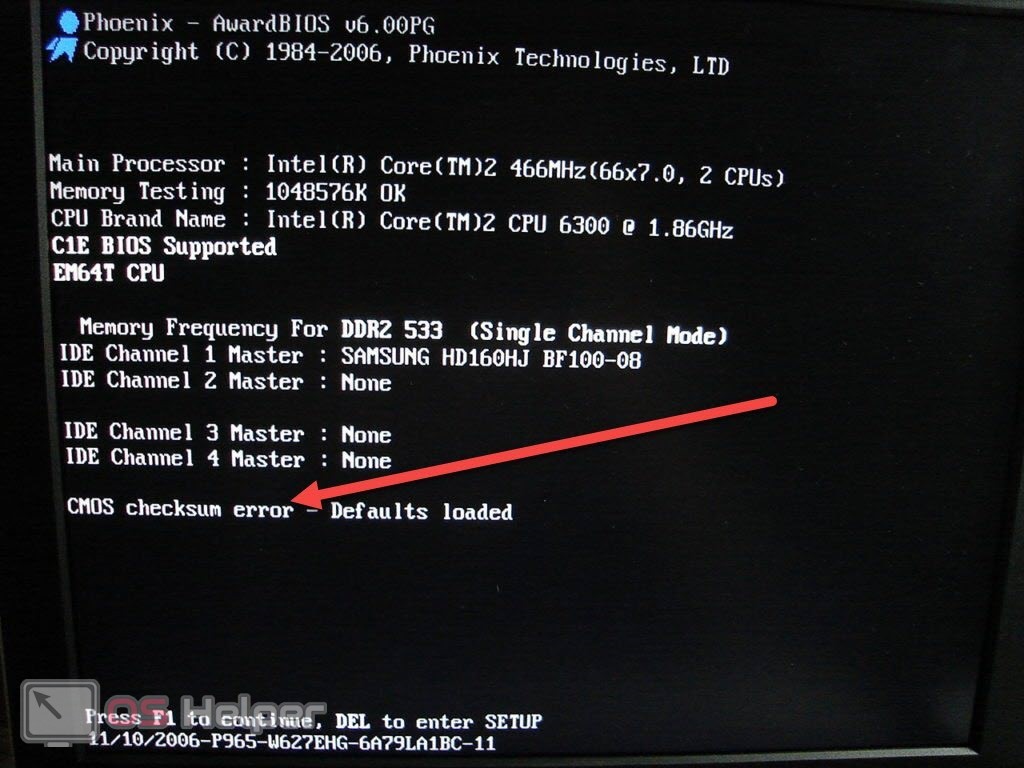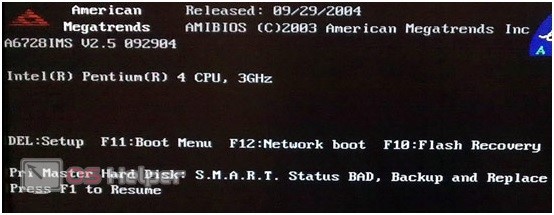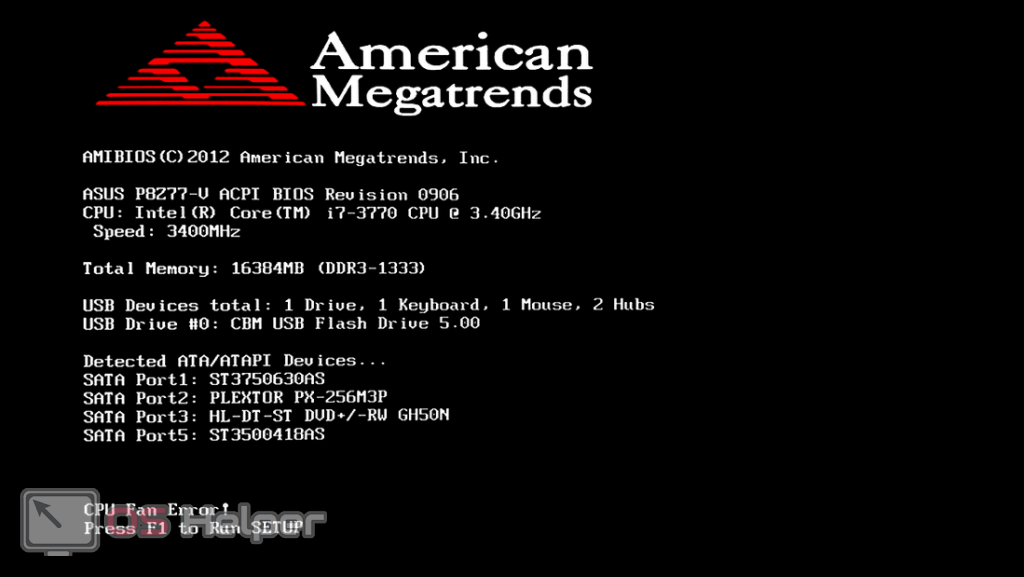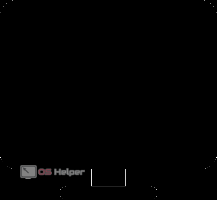 Проблема, при которой включение компьютера сопровождается появлением чёрного экрана, возникает у многих пользователей. Тем не менее, её появление вовсе не означает, что вам придётся отдавать свой компьютер в сервисный центр – в подавляющем большинстве случаев ошибку можно решить своими силами. В этой статье мы рассмотрим самые распространённые причины того, почему появляется при включении компьютера чёрный экран с надписями, а также предложим несколько действенных путей решения проблемы.
Проблема, при которой включение компьютера сопровождается появлением чёрного экрана, возникает у многих пользователей. Тем не менее, её появление вовсе не означает, что вам придётся отдавать свой компьютер в сервисный центр – в подавляющем большинстве случаев ошибку можно решить своими силами. В этой статье мы рассмотрим самые распространённые причины того, почему появляется при включении компьютера чёрный экран с надписями, а также предложим несколько действенных путей решения проблемы.
Определяем характер ошибки
Чёрный экран при включении может быть вызван как программными, так и аппаратными сбоями. Определить характер проблемы можно путём ответа на следующие вопросы:
- Светятся ли светодиоды на корпусе компьютера?
- Запускаются ли кулеры при попытке включения ПК?
- Успевает ли промелькнуть логотип BIOS до того, как появляется тёмный экран?
- Доступны ли настройки яркости и контрастности монитора?
Что написано на экране?
Именно программным ошибкам мы и посвятим статью – аппаратные проблемы решаются более радикально. Распишем значение самых популярных надписей и разберём алгоритм избавления от чёрного экрана.
BOOTMGR is missing press Ctrl+Alt+Del
Наверное, эта надпись является самой распространённой. Обычно возникает на Windows 8 и Windows 10. Причины таковы:
- установка второго жёсткого диска;
- изменение настроек BIOS;
- изменение конфигурации или реестра сторонними программами;
- резкое выключение ПК (например, из-за обесточивания).
Чтобы решить проблему, придётся подготовить специальную загрузочную флешку с дистрибутивом Windows. При запуске с неё система предложит начать установку – отказываемся и нажимаем на кнопку «Восстановление системы». Затем останется лишь перейти в блок «Диагностика», выбрать «Дополнительные параметры» и нажать на «Восстановление при загрузке».
Если ошибка возникла после подключения жёсткого диска, то выполнять описанные выше действия не нужно. Необходимо попытаться включить компьютер и при загрузке нажать на [knopka]F2[/knopka] для перехода в BIOS. В самом BIOS нужно перейти в раздел «Boot» и переместить на первую позицию HDD с системой.
CMOS checksum error
Данная ошибка связана с вышедшей из строя батарейкой. Чаще всего возникает на старых компьютерах. Обычно система продолжает запуск после тёмного экрана, однако происходит сброс даты и времени. Для решения проблемы нужно приобрести новую батарейку для материнской платы.
S.M.A.R.T Status BAD
Эта ошибка является своеобразным предупреждением – она говорит о том, что в скором времени жёсткий диск может выйти из строя. Для продолжения загрузки системы достаточно нажать на [knopka]F1[/knopka]. После появления ошибки нужно переместить все данные с HDD на исправный носитель, а затем заменить диск.
Если вы не планируете менять HDD, можно на время отключить чёрный экран с предупреждением – для этого запускаем BIOS ответственной клавишей при запуске системы, находим блок с подключенными накопителями (расположение зависит от версии BIOS) и переводим параметр проверки S.M.A.R.T. в положение «Disabled».
CPU Fan Error
Такое сообщение оповещает о проблемах в работе вентилятора, ответственного за охлаждение центрального процессора. Игнорировать это уведомление нельзя – перегрев может привести к выходу компьютера из строя.
Чтобы решить проблему, нужно вскрыть компьютер и проверить, не отключился ли провод, идущий от процессорного кулера к разъёму «CPU Fan». Если всё работает исправно, можно вручную отключить сообщение – перейти в BIOS, найти раздел «Power», открыть пункт «CPU Fan Speed» и сменить значение на «Ignored» или на «Disabled».
Видеоинструкция
В статье рассмотрены лишь наиболее распространённые ошибки – более подробную информацию можно получить из этого ролика.
Заключение
Не нужно паниковать при виде чёрного экрана с надписями, ведь таким способом система пытается уведомить вас о возникших неисправностях. Для избавления от проблемы достаточно переписать текст уведомления и найти метод решения в Интернете.